Top 4 apps om video te vertragen voor een beter slow motion-effect op pc/mobiel
U kunt op sommige mediaspelers een snelheidsregelaar gebruiken om de videosnelheid te wijzigen, maar wat als u uw eigen video wilt vertragen? Veel mensen willen sommige apps gebruiken om hun video's te vertragen voor betere visuele effecten of om de videoduur te verkorten. En gelukkig geeft dit artikel je 4 goede video-apps met vertraagde werking op pc en mobiel waaruit je kunt kiezen.
Gidslijst
De beste Slow Down Video-app op Windows/Mac Top 3 video-apps vertragen op Android/iPhone Veelgestelde vragen over het vertragen van de video-appDe beste Slow Down Video-app op Windows/Mac
Als u een app wilt vinden om uw video op uw pc te vertragen, AnyRec Video Converter zal u worden aanbevolen. Met deze software kun je een video versnellen of vertragen van 0,125x tot 8x. Met zoveel snelheidsopties die u kunt wijzigen, hoeft u zich niet eens zorgen te maken over het probleem met het laten vallen van frames na het wijzigen van de snelheid van de video. En er is geen probleem met kwaliteitsverlies omdat het ook wordt ondersteund om 720p naar 1080p, 1080p naar 4K en hogere resoluties op te schalen. Het is de beste keuze om de video-app op uw Windows- en Mac-computer te vertragen.
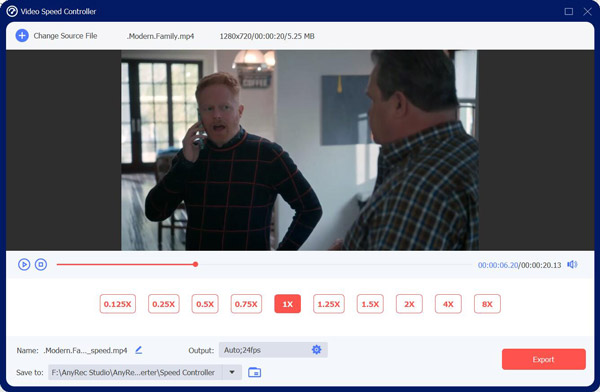

Ondersteuning voor meerkeuze voor snelheidsverandering en kan alleen audiobestanden uitvoeren.
Vertraag het audiobestand als u de audio geschikter wilt maken voor slow-motion video.
Verbeter de videokwaliteit met AI om problemen met het wegvallen van frames te voorkomen na het vertragen van de video.
Voer of converteer vele soorten videoformaten in uw behoefte.
100% Veilig
100% Veilig
- Pluspunten
- Converteer grote bestanden met Blu-Hyper-coderingstechnologie.
- Bied meerdere video-effecten om de video te bewerken.
- Beschikken over een intuïtieve gebruikersinterface en hardwareversnelling voor videobewerking.
- nadelen
- Kan voorlopig niet omgaan met dvd's.
Top 5 video-apps vertragen op Android/iPhone
Er zijn ook veel apps om een video te vertragen op een Android-telefoon of iPhone als je geen computer wilt gebruiken. Maar het grootste nadeel van mobiele apps is dat ze geen videobewerkingsfuncties hebben, dus als je meer tools wilt hebben om video te bewerken voor visuele effecten, is het beter om desktop-apps te gebruiken.
1. Laat het vervallen
Verval het is een van de beste apps om de video te vertragen zonder de videokwaliteit in gevaar te brengen. U kunt DSLR-camerabestanden rechtstreeks in de app importeren. De snelle rendering-engine maakt snel verbluffende video's van hoge kwaliteit. U kunt de time-lapse-snelheid tot 240x milliseconden regelen en muziek toevoegen uit de enorme bibliotheek.
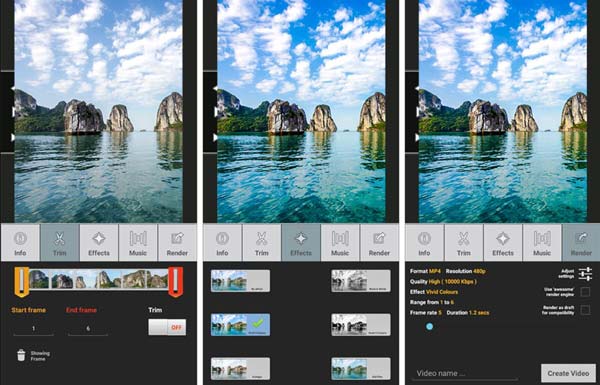
Belangrijkste kenmerken:
◆ Kies muziek rechtstreeks vanaf uw apparaat of kies royaltyvrije muziek, ingedeeld op stemming, genre en categorie.
◆ Snellere app-prestaties door een krachtige rendering-engine.
◆ Deel uw video rechtstreeks op sociale mediaplatforms.
- Pluspunten
- Een nette en eenvoudige interface maakt het gemakkelijk om door de app te navigeren.
- Leg intervallen vast vanaf één seconde.
- nadelen
- De gratis versie maakt videokwaliteit met een lage resolutie mogelijk.
- Batterijondersteuning en schijfruimte zijn beperkt tijdens het opnemen van video.
2. InShot
InShot is een populaire app voor videobewerking en een van de beste die er is omdat het een slow-down video-app is. Je kunt de videosnelheid eenvoudig aanpassen met een schuifregelaar. Naast het regelen van de videosnelheid, kunt u tekst, stickers, muziek, overgangen en glitch-effecten bijsnijden, knippen en toevoegen. Als je een amateur bent en op zoek bent naar een app om video te versnellen met tal van functies, dan is InShot de juiste keuze.
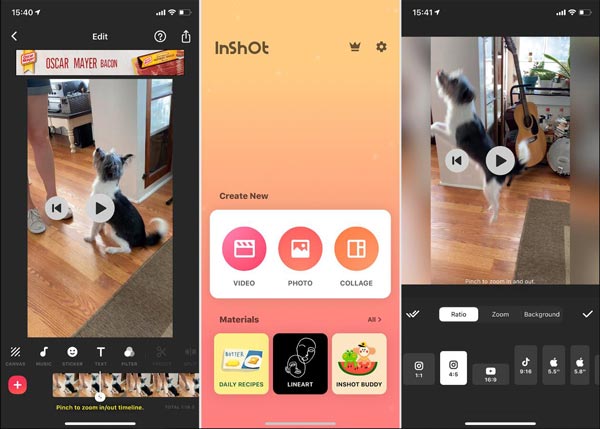
Belangrijkste kenmerken:
◆ Maak video's in meerdere verhoudingen volgens de sociale media-app waarin je deelt.
◆ Talloze filters, overgangen, lettertypen en kleurrijke achtergronden.
◆ Pas stickers, overgangen, tekst en volgens de keyframes aan.
- Pluspunten
- Gedetailleerde kleurcorrectie voor video's.
- Een ruime keuze aan lettertypen, muziek, stickers en effecten.
- nadelen
- Geen optie om ongedaan te maken om naar de vorige bewerkingsversie te gaan.
- De gratis versie heeft veel bewerkingen, waardoor het moeilijk is om je te concentreren.
3. Kine Master
Kinemaster is een geweldige vertragende video-app op mobiele apparaten. U kunt uw video's tot 16x versnellen en ervoor kiezen uw video te dempen om audiovervorming te voorkomen. Het heeft ook meer dan 2500 effecten, overgangen, filters, video's en afbeeldingen. U kunt profiteren van onbeperkte export in 4K-resoluties met een premium abonnement.
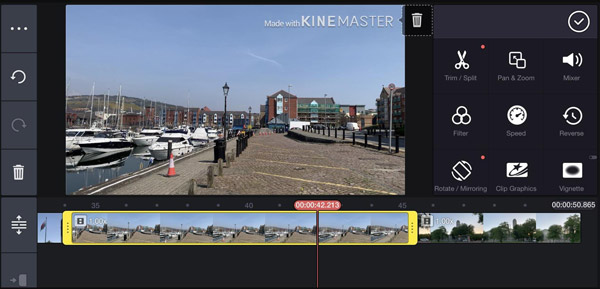
Belangrijkste kenmerken:
◆ Meerdere videolagen met stickers, afbeeldingen, tekst, enz.
◆ Voeg voice-over, achtergrondmuziek en andere geluidseffecten toe.
◆ Voeg beweging toe aan de lagen met keyframe-animatie.
- Pluspunten
- Deel video's rechtstreeks op sociale media.
- Voeg audio, groen scherm, chroma key en meer toe
- nadelen
- Heb een gecompliceerde interface waardoor het voor nieuwkomers een uitdaging is om eraan te wennen.
- Werkt alleen in horizontale modus.
- Laat een watermerkstempel achter in de gratis versie.
Veelgestelde vragen over het vertragen van de video-app
-
Hoe vertraag je een video op Instagram?
Je kunt Instagram ook gebruiken als een vertragende video-app. Veeg vanuit de Verhalen-camera naar rechts om de Boomerang-modus te openen. Tik daar eenmaal op Effect om de effecten zichtbaar te maken. Je zult verschillende effecten zien die voor je beschikbaar zijn, evenals de optie om de video bij te snijden.
-
Hoe verander je de snelheid van een video op iPhone?
Om een video op je iPhone te versnellen, kun je gebruiken iMovie om de video te vertragen of de Foto's app. U kunt de snelheid van een video in iMovie aanpassen met behulp van de Snelheid in de videobewerkingswerkbalk. Je kunt een slowmotionvideo ook versnellen Foto's door de verticale balken onder de frameviewer te slepen.
-
Hoe vertraag je een video op TikTok?
Het is heel gemakkelijk te bedienen een video vertragen op TikTok. In de opnamemodus is tikken de eerste Snelheid weergegeven aan de rechterkant van het scherm, samen met andere opties. Boven de opnameknop wordt een snelheidsdashboard geopend. Je kunt 0,5x of 0,3x langzamer gaan op de video. Tik op een van de opties om de video te vertragen.
Conclusie
Je kunt zien dat er veel opties zijn om een slow-down video-app te kiezen. De mobiele apps zijn uiteraard handig. Maar als je de originele kwaliteit wilt behouden of zelfs verhoog de resolutie van uw video, en ervaar meer professionele videobewerkingsfuncties die u zou moeten gebruiken AnyRec Video Converter om met deze taak om te gaan.
100% Veilig
100% Veilig
